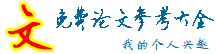论文摘要:采用excel绘制R-H曲线 (适用于office2007-2010)-论文网
论文关键词:采用,绘制,曲线,适用于
可选性曲线是评价物料可选性的最基本的曲线,该曲线包含了物料分选的难易以及分选理论指标的所有信息,在日常生产和设计中R-H曲线(可选性曲线)的应用十分广泛,但是如此复杂的曲线如果用手工去绘制将是非常浪费时间和精力的,利用电子表格软件进行原煤可选性数据计算十分方便快捷,也为选矿工作者广泛采用。但是经过长时间的研究发现,在各种绘制方法都不尽详细和完善。文章通过实例介绍了如何利用Excel软件完整的绘制出规范准确的原煤可选性曲线的方法。
 一、浮沉实验资料综合表: 一、浮沉实验资料综合表:
其中R-H曲线一共包括五条基本的曲线,它们分别是①浮物曲线,也称β曲线;②沉物曲线,也称θ曲线;③灰分特性曲线(基元灰分曲线)也称λ曲线;④密度曲线,也称δ曲线;⑤邻近密度物含量曲线,也称ε曲线。
在坐标纸上绘出直角坐标,下面的横坐标为灰分;上面的横坐标为密度;左面的纵坐标为浮物产率,方向由上而下增值;右面的纵坐标为沉物产率,方向由下而上增值。由于曲线的条数比较多,设计的坐标轴也比较多,Excel不可能完全按照我们的意愿进行绘制,所以我们必须对我们的数据进行一些变换。并得到下表:
二、浮沉实验综合表
通过对浮沉实验的数据进行分析我们可以做出粉尘实验综合表如下图所示:
三、对数据进行转换
由于Excel的图标绘制中只能有主要坐标轴和次要坐标轴两个坐标轴并且主要坐标轴和次要坐标轴不能进行混合使用,所以这要求我们必须对数据进行转换。
首先是浮煤曲线和灰分特征曲线,它们都在主坐标轴上所以不需要进行坐标变换。但是灰分特征曲线的画法要求我们必须对其数据进行进一步的处理,我们将浮物累计的数据的第一组数据的二分之一,作为转化数据的第一组数据,将原数据的第一组数据和第二组数据和的二分之一加上原第一组数据,得到第二组数据,按相同的办法得到整组的转化数据,即第第10栏数据。沉物曲线横坐标是灰分,纵坐标是沉物产率,曲线占用主要坐标轴的x轴和次要坐标轴的y轴,所以进行变换:Y2=100-y1(沉物产率)得到第11栏数据,这样我们就能在主要坐标轴上画出沉物曲线。密度曲线横坐标是密度,纵坐标是浮物产率,我们在这里采用将密度转化为相应的灰分值,利用上下两个坐标轴的数值上的对应关系我们可以快速的得到第14栏的数据(此处不可以转换浮物产率)。最后我们分析分选密度曲线,有上面的数据我们利用公式 得到去矸石后的产率,曲线的横坐标是密度,纵坐标是浮物产率,所以我们要将浮物产率转化为沉物产率,利用公式Y2=100-y1(浮物产率)我们就可以得到得到第13栏的数据。所有的曲线的分析和转化我们已经完成,下面我们就可以绘制R-H曲线了。 得到去矸石后的产率,曲线的横坐标是密度,纵坐标是浮物产率,所以我们要将浮物产率转化为沉物产率,利用公式Y2=100-y1(浮物产率)我们就可以得到得到第13栏的数据。所有的曲线的分析和转化我们已经完成,下面我们就可以绘制R-H曲线了。
四、曲线的绘制
(1)、β、θ、λ、δ曲线的绘制。
选择插入“XY散点图”并在其下拉菜单中选择合适的样式,在产生的图中单击右键选择“选择数据”单击“系列一”然后选择编辑,然后填写曲线的名字“β曲线”和XY的取值范围,单击确定后,系统自动返回到菜单状态,单击“添加”添加一个新的系列,然后按照同样的方法绘画出θ、λ、δ曲线。单击“确定”回到图标状态,我们就可以看到表格(一),
 表格(一) 表格(一)
这时我们需要对坐标轴进行一定的变换,双击Y轴数据,在弹出的对话框中最大值为100,最小值为0,主要刻度单位为10,并且选择逆序刻度值和最大坐标轴值,就可以看到表格(二)。
表格(二)
(2)、ε曲线的绘制
在图标中单击“添加”添加一个新的系列,命名为δ曲线并选择适当的XY的值域。单击“确定”回到图标状态可以看到表格(三),
表格(三)
 由于这两条曲线是在次要坐标轴中所以我们要调用次要坐标轴,首先选定,再单击图标工具中的“布局”按钮,选择坐标轴选项中“次要坐标轴”选择“显示默认坐标轴”,并对次要坐标轴的x轴进行如下设置最小值1.2最大值2.2主要刻度单位0.1并选择逆序刻度值和坐标轴值为1.2则得到最后的R-H图。为了我们下面的计算方便我们可以让Excel表格显示出所有的坐标线,单击“网格线”选择“主要网格线和次要网格线”就可以看到我们最终的R-H曲线。 由于这两条曲线是在次要坐标轴中所以我们要调用次要坐标轴,首先选定,再单击图标工具中的“布局”按钮,选择坐标轴选项中“次要坐标轴”选择“显示默认坐标轴”,并对次要坐标轴的x轴进行如下设置最小值1.2最大值2.2主要刻度单位0.1并选择逆序刻度值和坐标轴值为1.2则得到最后的R-H图。为了我们下面的计算方便我们可以让Excel表格显示出所有的坐标线,单击“网格线”选择“主要网格线和次要网格线”就可以看到我们最终的R-H曲线。
五、结语
采用Excel绘制R-H曲线,过程比较简单,其中使用公式进行数据处理,非常节约时间,本表格可以制作成套表使用,在以后的学习和工作中,我们只需要将新的数据填写到相应的表格处就可以得到新的曲线,极大的方便我们的工作。由于上述方法不涉及计算机语言方面知识单纯的使用Excel软件,更容易让大家接受,特别是随着office2010的进一步发展和推广,相信更多的人会选择上述方法。 |